無料ダウンロードウイルス検査済み | Windows/Mac対応
iTunesバックアップパスワードを復元
iTunesバックアップのセキュリティを強化するには、iTunesで「iPhoneのバックアップを暗号化」オプションをオンにします。しかし、iTunesでiPhoneのバックアップを暗号化した後、パスワードを忘れたら、バックアップからデータを復元できなくなります。今、AnyUnlockを利用して、数クリックだけでiTunesバックアップのパスワードを解析することができます。AnyUnlockを十分に活用するために、次の詳細なガイドを参照してください。
技術仕様
| Windows OS | Windows 11, 10, 8, 7, Vista(32bit & 64bit両方) |
| Mac OS | macOS 10.13(High Sierra)以上 |
| iOS | iOSバージョン5以上のすべてのiOS端末 |
| CPU(Windosw) | 1GHz (32 bit & 64 bit) 以上 |
| CPU(Mac) | 1GHz Intelおよびそれ以上 |
| RAM (Windows) | 256 MBおよびそれ以上 (1024MB推奨) |
| RAM (Mac) | 512 MBおよびそれ以上 |
| ハードディスク | 500 MB以上の空き領域 |
| その他 | パソコンにiTunesが必要 |
1. AnyUnlockを実行する前に、iPhone/iPad/iPod touchを検出できるようにiTunesをダウンロードする必要があります。(最新のiTunesを含むiTunes 9.0以降のバージョン)
2. 技術仕様について詳しく知りたい場合は、このページを参照してください。
無料版とライセンス認証版の違い
| メリット | 無料版 | ライセンス認証版 |
| iTunesバックアップパスワードをスキャン | ||
| iTunesバックアップパスワードを復元 |
Step 1. AnyUnlockをコンピュータにダウンロードします。
AnyUnlockをコンピュータにダウンロードしてインストールします。次に、コンピューターでAnyUnlockを起動し、「iTunesバックアップのパスワードを復元」モードを選択します。
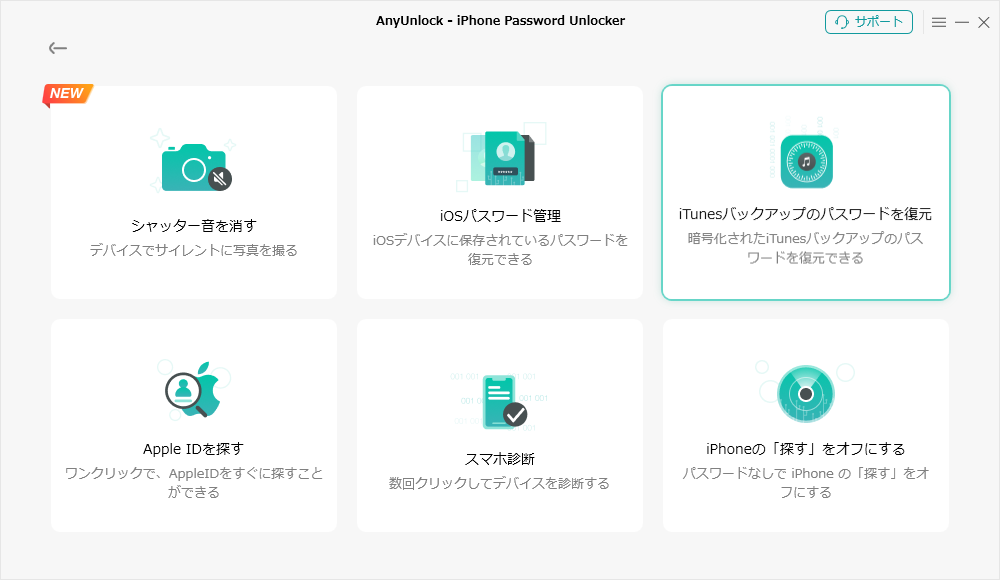
Step 2. 必要なバックアップを選択します。
AnyUnlockは、コンピュータ上のすべてのバックアップを一覧表示します。目的のバックアップを選択するか、必要なバックアップをインポートしてから、「次へ」ボタンをクリックしてください。
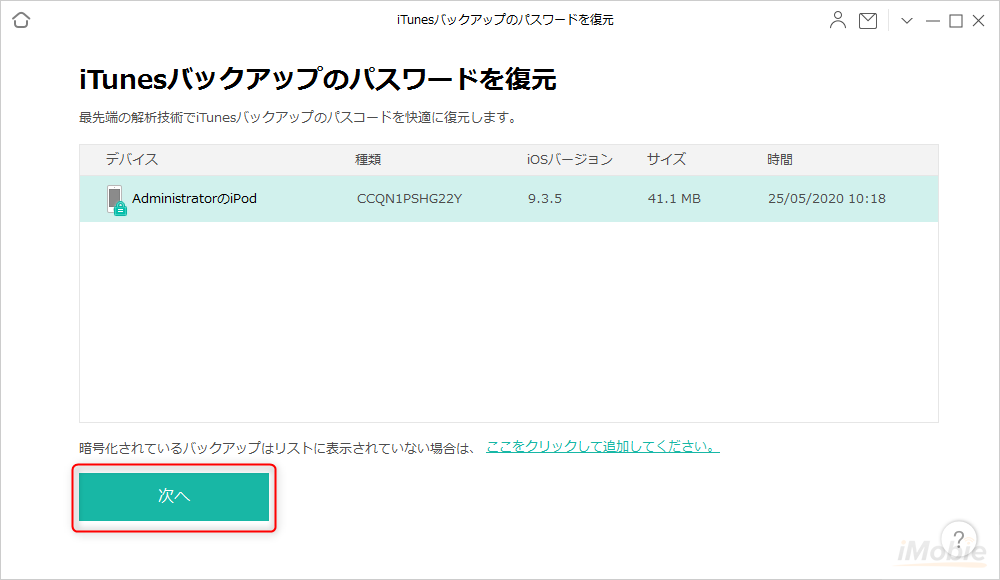
暗号化されているバックアップはリストに表示されていない場合は、「ここをクリックして追加してください。」をクリックして、バックアップを追加できます。
Step 3. 「iTunesバックアップパスワードを復元」 モードを選択します。
必要に応じてリカバリモードを選択してください。AnyUnlockは、辞書攻撃、マスク攻撃、ブルートフォース攻撃を含む3つの回復モードを提供します。
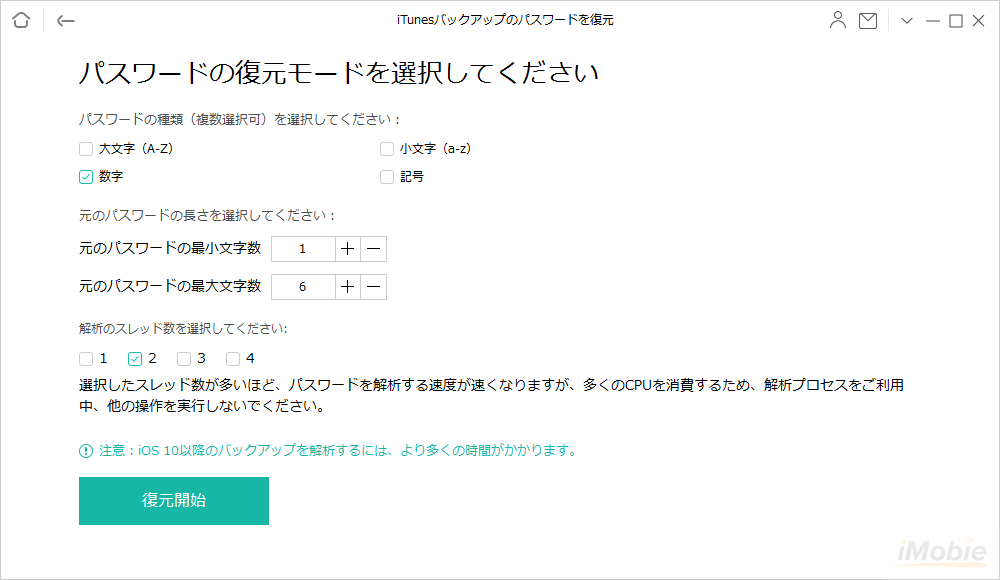
1. 現在、AnyUnlockは、大文字、小文字、数字、および特殊文字を含む4種類のパスワードをサポートしています。元のパスワードの種類を忘れた場合は、数字+文字や数字+特殊文字など、他の種類を選択してください。
2. 元のパスワードの長さを忘れた場合は、最大の長さを選択してください。そして、復元するのに時間がかかります。
3. 文字が複雑で長さが長い場合は、パスワードの復元に時間がかかります。処理中はしばらくお待ちください。
4. 元のパスワードのおおよその文字数と長さを思い出せる場合は、復元プロセスを高速化できます。
Step 4. iTunesバックアップパスワードを復元します。
パスワードを復元するモードを選択すると、暗号化されたバックアップパスワードの復元が開始されます。そして、パスワードを取得する時間を計算します。取得時間は、パスワードの複雑さとコンピューターのCPUによって異なります。処理中はしばらくお待ちください。
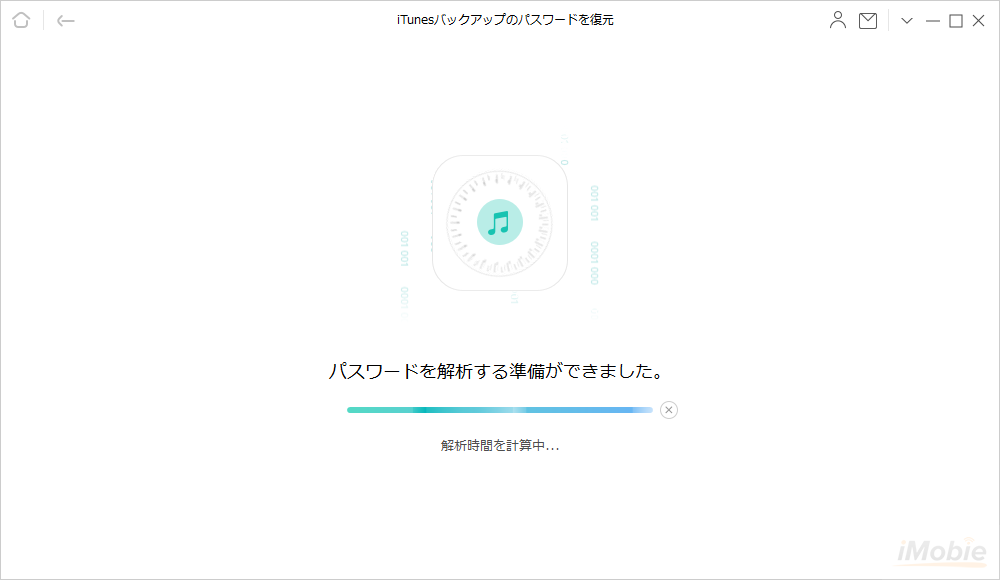
復元プロセスが完了すると、AnyUnlockはiTunesバックアップパスワードを表示します。
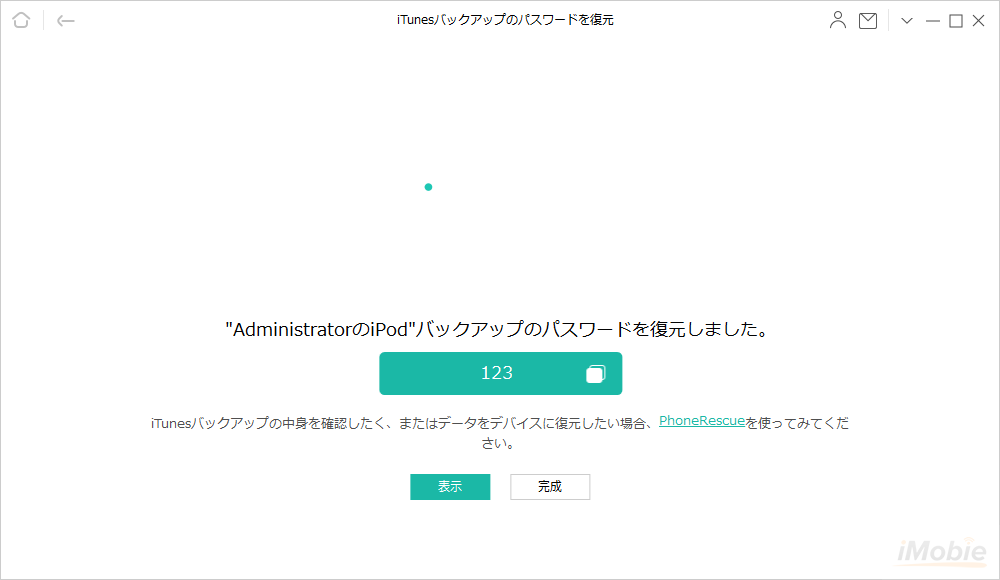
1. バックアップパスワードが復元されたら、それを使用してバックアップの暗号化を解除できます。バックアップをiOSデバイスに直接復元したい場合は、iMobieに PhoneRescue (iOSデータ復元ツール) を試すことができます。
2. Apple IDを探す、iCloudアクティベーションロックをバイパスする、または「iPhoneを探す」をオフにする必要がある場合は、他の機能を試すことができます。